Die Neubelegung von Tastaturtasten kann kompliziert sein, aber es gibt viele Programme, die diesen Prozess vereinfachen. Für eine schnelle Lösung kann man beispielsweise AutoHotKey verwenden. Bei einer Standardmaus hat man in der Regel zwei Tasten und ein Scrollrad, die alle wichtige Funktionen erfüllen, sodass keine Taste übrigt bleibt. Jedoch sind Mäuse mit sechs oder mehr Tasten erhältlich, bei denen eine Anpassung der Tastenbelegung sinnvoll sein kann. Hier wird erklärt, wie man Maustasten unter Windows 10 neu belegt.
Individuelle Maustastenbelegung
Es existiert eine große Anzahl kostenloser Programme für die Neubelegung von Maustasten. Oftmals wird eine Maus mit erweiterten Funktionen und einer dazugehörigen Software geliefert, die die Anpassung der Tastenbelegung erlaubt. Wenn jedoch keine solche Software verfügbar ist, die Maus dies nicht unterstützt oder es sich um eine Standardmaus handelt, kann man auf das Programm X-Mouse Button Control zurückgreifen.
Windows 10 erlaubt standardmäßig lediglich das Umschalten der primären Maustaste.
Laden Sie X-Mouse Button Control herunter. Es gibt eine installierbare und eine portable Version. Nach der Auswahl der gewünschten Version kann man die Anwendung starten.
Nach dem Start zeigt die Applikation eine Liste der Maustasten, die verändert werden können. Ihre Maus verfügt möglicherweise nicht über alle in der Liste angezeigten Tasten, jedoch werden diese trotzdem angezeigt. Über das Dropdown-Menü neben der Taste, die man neu zuordnen möchte, lassen sich die Funktionen einstellen.
Es empfiehlt sich, die gesamte Liste der Funktionen im Dropdown-Menü durchzugehen. Die Liste enthält einige der gängigsten Aktionen, die man auf eine Maustaste legen kann. Nach der Auswahl einer Funktion, muss man auf „Übernehmen“ klicken.
Falls die gewünschte Funktion nicht in der Liste zu finden ist, wählt man die Option „Simulierte Tastenanschläge“. In einem neuen Fenster kann dann die gewünschte Tastenkombination eingegeben werden. Dabei ist die im Fenster angegebene Syntax zu beachten, welche die Verwendung von Modifikatortasten und anderen Tasten erklärt.
Auch die Option „So senden Sie die simulierten Tastenanschläge“ sollte beachtet werden, um zu entscheiden, wann die Tastenkombination ausgeführt werden soll. Nach der Eingabe klickt man auf „Ok“ und danach im Hauptfenster der Applikation auf „Übernehmen“.
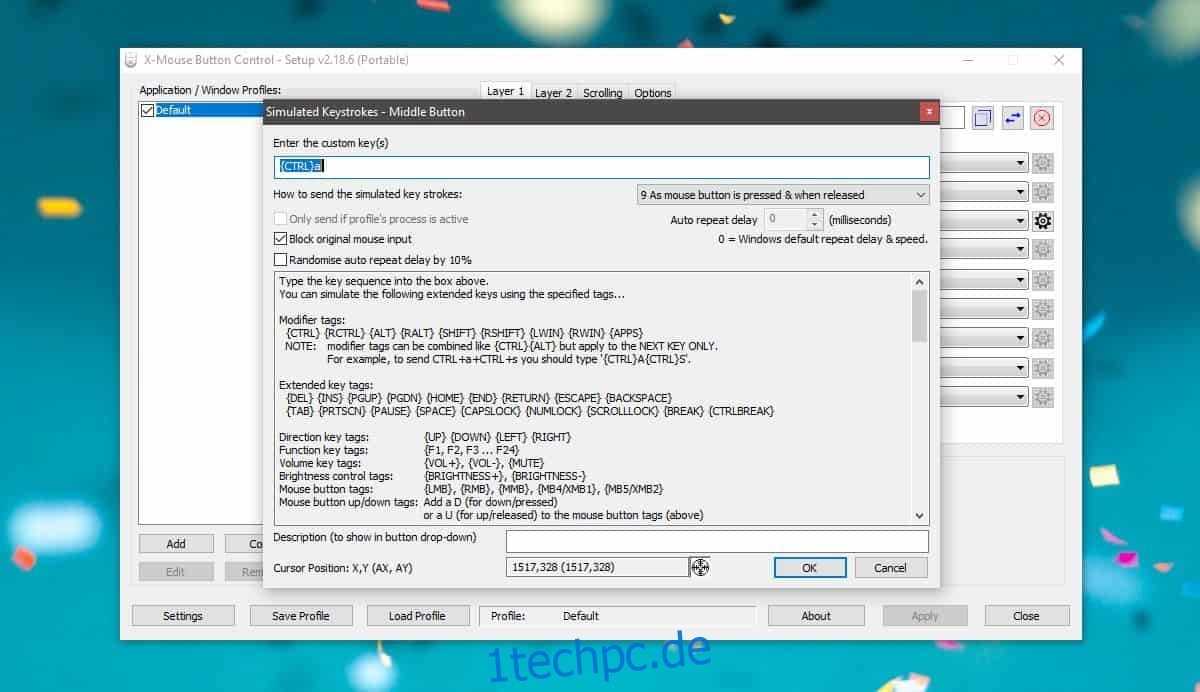
X-Mouse Button Control unterstützt die Verwendung mehrerer Profile. Wer also für verschiedene Anwendungen unterschiedliche Maustastenbelegungen benötigt, kann ein Profil für jede Anwendung erstellen und verwenden.